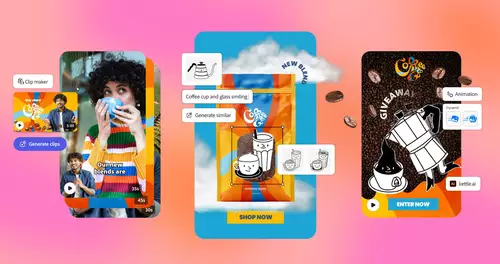Frage von ArchajA:Hallo! Ich habe ein Foto vom Anfang eines Videos gemacht. Auf dieses Foto wurde eine Maske gelegt.
Maske kopieren 0.jpg
Nun soll innerhalb dieser Maske das Video anfangen zu spielen (ohne sichtbaren Übergang).
Aber natürlich benötige ich für einen flüssigen Übergang genau dieselbe Maske auf dem Videoteil.
Maske kopieren 0a.jpg
Ist es nun möglich, die Maske, die auf dem Bild liegt zu kopieren und auf das Video zu legen?
Ich habe es mit Kopieren und Attribute einfügen versucht (mußte ich ja sowieso), aber da wird die Maske nicht kopiert.
Es gibt auch eine Funktion bei der Maske mit kopieren, aber das scheint nur innerhalb des selben Bildes/Clips zu funktionieren.
Ich hab es auch mit einer Einstellungsebene versucht. Da kann ich auch eine Maske drauf legen, aber sie scheint nichts zu bewirken.
Gibt es eine Möglichkeit, die Maske anderweitig auf den Clip zu kopieren oder das Problem zu lösen?
Antwort von Jörg:
warum liegt die Maske nicht gleich auf dem clip, Standbild, dann läuft der clip einfach los?
Natürlich ist es möglich, die auf dem Bild liegende Maske einfach zu kopieren, und auf jedem beliebigen clip anzuwenden.
Antwort von ArchajA:
Danke für die Antwort. Mit Standbildern hab ich noch nicht gearbeitet. Das muß ich ausprobieren, ist wahrscheinlich viel einfacher, als mit Bildern. Danke!
Den zweiten Teil verstehe ich nicht. Ich hab ja beschrieben, dass ich auf mehrere Arten versucht habe, die Maske zu kopieren und es nicht ging. Welche Methode wendest du an oder was hab ich falsch gemacht?
Antwort von Jörg:
Maske 1 anklicken, strg c, auf die Ebene wechseln, die die maske ebenfalls erhalten soll, strg v, fertig.
Eine clip zum Standbild machen:
Menü Ebene, ->Zeit->Standbild
Es gibt einige weitere Optionen für Zeitänderung, auch für Standbild, das kannst du später lernen.
Antwort von ArchajA:
Hi! Also irgendwie steh ich da wohl auf dem Schlauch. Wenn ich auf die Maske gehe (im Effekt-Menü) und diese Kopiere (ganz gleich ob mit STRG-C oder über das roll-up-menü) und dann auf den Clip gehe, auf den die Maske übertragen werden soll passiert gar nichts. CTRL-V: Nada und im roll-up-Menü gibt es überhaupt keine Option "Einfügen". Und was meinst Du mit "Auf die Ebene wechseln, die die Maske ebenfalls enthalten soll"? Es ist ja ein Video-Clip und keine Ebene....
Antwort von ArchajA:
Ok, ok, jetzt hab ich es auch gecheckt... man muß STRG-V im Deckkraft - Menü machen. Ich bin mit der Maus immer auf den Clip gegangen (wie man es beim Kopieren der Eigneschaften ja auch macht). Da muß man erst mal drauf kommen. Also Problem gelöst und mit der Standbildfunktion werd ich mich jetzt auch mal außeinandersetzen. Danke noch mal!